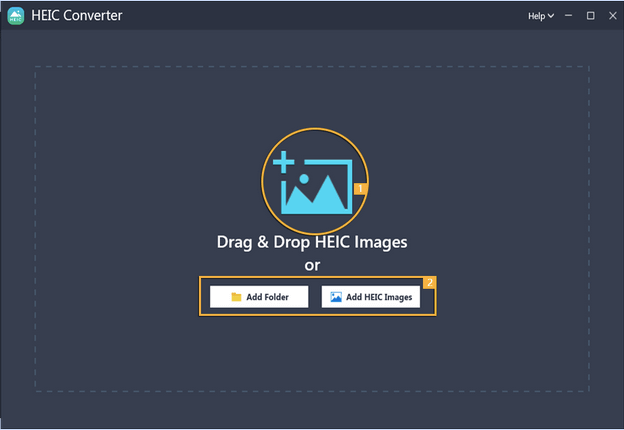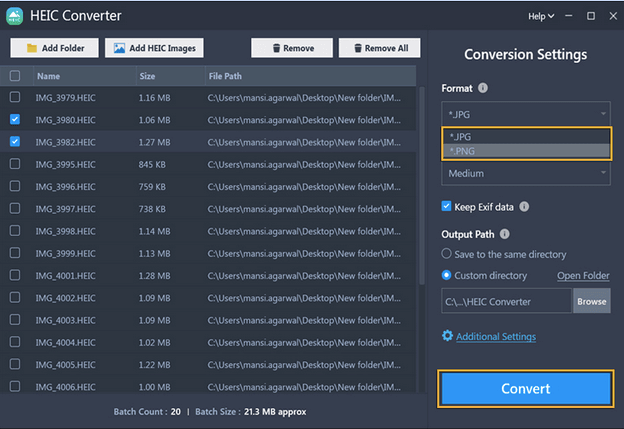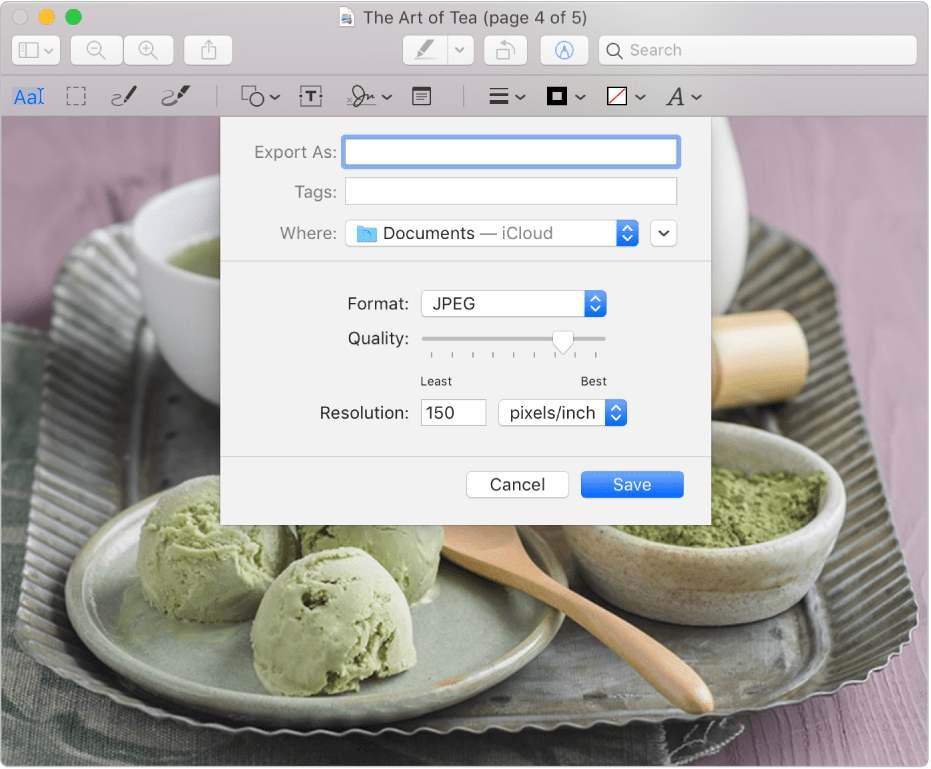Iki šiol nuotraukas darydavau naudodamas „Android“ įrenginį ir patogiai atidarydavau JPEG vaizdus „Adobe Photoshop“. Tačiau nuo tada, kai perėjau į „iPhone“, negaliu atidaryti HEIC nuotraukų „Photoshop“. Ką aš darau? Turiu nedelsiant dirbti su šiais vaizdais, kad atitikčiau kliento terminą.
Pagal pavadinimą galite pagalvoti, kodėl turėčiau išmokti atidaryti HEIC nuotraukas „Photoshop“?
Ypač jei kasdien dirbate su „Adobe Photoshop“, galite manyti, kad nuotraukų atidarymas yra kaip ir bet kuri kita veikla, kurią atliekate per dieną, o jums, kaip naudotojui, tai beveik kaip natūrali veikla.
Tačiau leiskite mums pasakyti, kad, kaip ir daugelis kitų platformų, net senesnės „Adobe Photoshop“ versijos nepalaiko HEIC vaizdų. Tai yra priežastis, kodėl mes sukūrėme lengvai sekamą vadovą, kaip atidaryti HEIC vaizdus „Windows“ ir „Mac“.
Kodėl turėtumėte naudoti senesnes „Adobe Photoshop“ versijas?
Nors rekomenduojame atnaujinti „Windows“ ar net „Mac“ programas, kartais gali būti įvairių priežasčių, kodėl galite naudoti senesnę „Photoshop“ versiją. Kai kurie iš jų paminėti žemiau –
- Galbūt turite senesnį PSD failą, kurį galima atidaryti tik naudojant senesnę „Adobe Photoshop“ versiją.
- Yra specialūs filtrai arba įrankiai, skirti tik senesnėms programinės įrangos versijoms.
- Gali būti, kad jūsų dabartinis „Windows“ darbalaukis arba „Mac“ nėra pasirengęs pritaikyti naujausioms „Photoshop“ versijoms.
- Gali būti, kad „Photoshop“ atnaujinimas į naujausią versiją yra brangus reikalas.
Kaip atidaryti HEIC nuotraukas „Adobe Photoshop“?
Sprendimas Nr. 1 – atnaujinkite Photoshop į naujausią versiją
Jei jūsų kompiuteris arba „Mac“ aparatinė įranga leidžia, pirmas dalykas, kurį galite padaryti, yra atnaujinti „Adobe Photoshop“. Senesnės „Adobe Photoshop“ versijos (22.4 ar senesnės „Photoshop“ versijos) nesuderinamos su HEIC formatu. Norėdami gauti naujausius „Photoshop“ naujinimus –
1 veiksmas – „Windows PC“ arba „Mac“ kompiuteryje paleiskite „Photoshop“.
2 veiksmas – spustelėkite Pagalba
3 veiksmas – spustelėkite Atnaujinimai .
Atnaujinę patikrinkite, ar galite atidaryti HEIC nuotraukas.
Sprendimas Nr. 2 – konvertuokite HEIC vaizdą į suderinamą formatą sistemoje „Windows“.
Jei norite redaguoti HEIC vaizdus naudodami „Adobe Photoshop“, skirtą „Windows“, galite naudoti tokį įrankį kaip HEIC Converter, kuris padeda konvertuoti HEIC į JPG arba PNG. Tai formatai, suderinami su visomis „Adobe Photoshop“ versijomis. Štai kaip galite konvertuoti HEIC vaizdus į JPG arba PNG naudodami HEIC keitiklį -
1 veiksmas – atsisiųskite, įdiekite ir paleiskite HEIC konverterį iš „Microsoft Store“.

2 veiksmas – galite nuvilkti HEIC nuotraukas į sąsają. Arba galite spustelėti Pridėti aplanką arba Pridėti HEIC vaizdus , kad pridėtumėte HEIC failus.
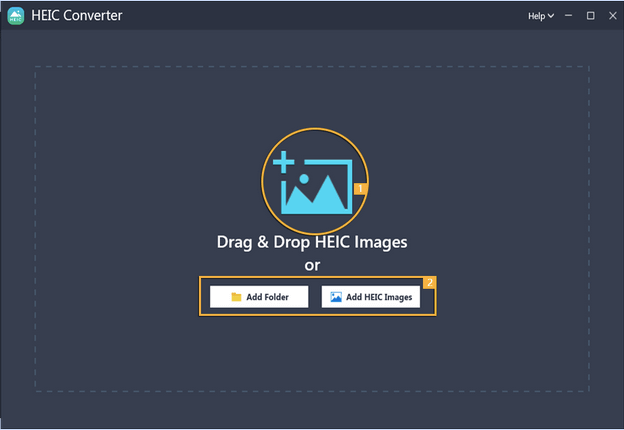
3 veiksmas – pasirinkite norimą formatą (JPG/PNG), valdykite išvesties kokybę ir sukonfigūruokite kitus nustatymus.
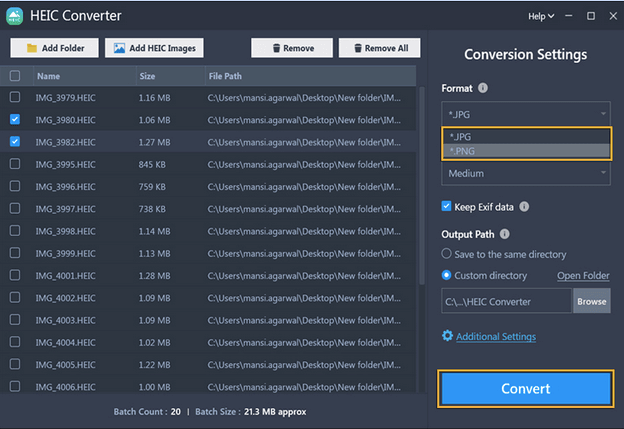
4 veiksmas – pasirinkę formatą, kuriuo norite konvertuoti HEIC nuotraukas, spustelėkite Konvertuoti .
5 veiksmas – konvertavę vaizdus, galite importuoti juos į „Adobe Photoshop“ ir pradėti juos redaguoti.
Pastaba apie nemokamas ir mokamas: nemokama versija leidžia nemokamai konvertuoti 15 nuotraukų, po to galite pasirinkti įsigyti aukščiausios kokybės versiją, kurią naudodami galėsite konvertuoti neribotą skaičių HEIC nuotraukų į JPG / PNG. Aukščiausios kokybės versija kainuoja 8,99 USD.
Kodėl verta rinktis HEIC keitiklį?
- Lengvai tvarkykite nuotraukas, kurias norite konvertuoti, įskaitant kelių nuotraukų įtraukimą arba pašalinimą iš sąrašo.
- Įvairūs konvertavimo nustatymai , kuriuose galite pasirinkti norimą formatą, kokybę, išvesties kelią ir kt.
- Pasirinkite, ar norite išsaugoti EXIF duomenis. Ieškote išplėstinės priemonės, skirtos peržiūrėti ir redaguoti EXIF metaduomenis, peržiūrėkite šį įrašą .
Sprendimas Nr. 3 – konvertuokite HEIC į JPG „Mac“.
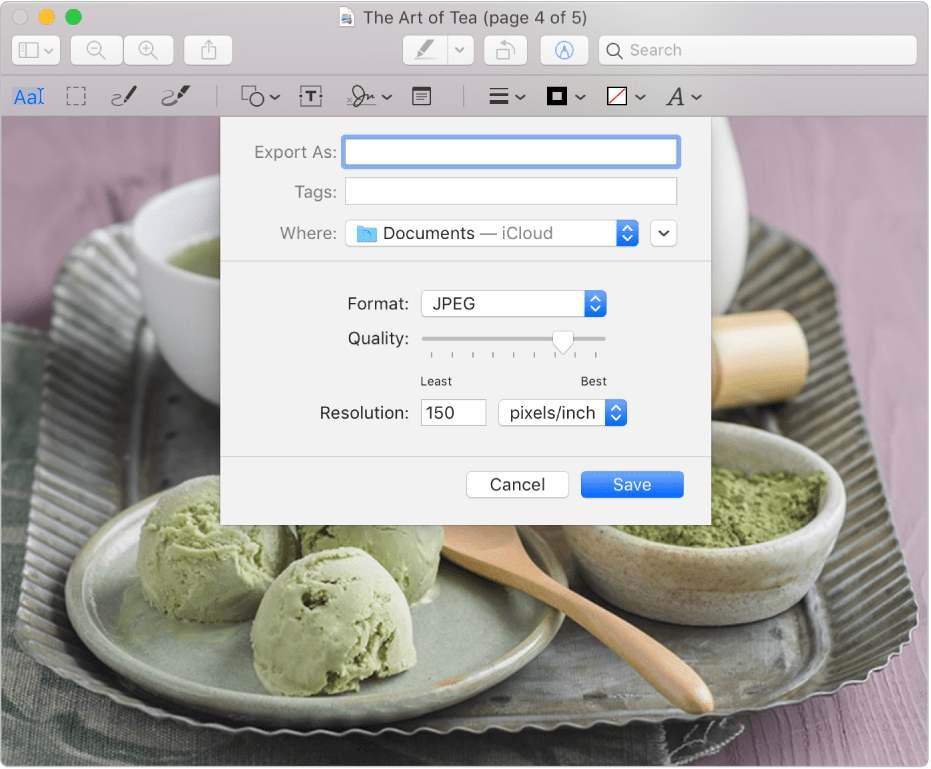
Jei naudojate senesnę „Adobe Photoshop“ versiją „Mac“ sistemoje arba senesnę „macOS“ versiją (kurios tikimybė mažesnė), čia yra keletas geriausių būdų konvertuoti HEIC į JPG „Mac“ sistemoje . Įraše kalbama apie tai, kaip galite konvertuoti HEIC į JPG savo „Mac“ naudodami vietines programas, kaip galite konvertuoti HEIC į JPG internete, taip pat naudodami trečiosios šalies keitiklį.
Iššifruokite HEIC „Photoshop“ – galutinis vadovas
Jūsų „iOS“ įrenginys užfiksuoja puikius vaizdus, o negalėjimas atidaryti tų HEIC vaizdų neturėtų trukdyti pagerinti tų vaizdų kokybės. Nepriklausomai nuo to, kur naudojate „Adobe Photoshop“ – „Windows“ asmeniniame kompiuteryje ar „Mac“ kompiuteryje, aukščiau pateikti sprendimai padės redaguoti tuos vaizdus. Jei šiame įraše pateikta informacija jums padėjo, praneškite mums toliau pateiktame komentarų skyriuje. Norėdami gauti daugiau tokio informatyvaus turinio, skaitykite „BlogWebTech360“. Taip pat mus galite rasti – Facebook, Instagram, YouTube, Twitter ir Flipboard.